O que é
O recurso de acompanhar alunos tem o objetivo de proporcionar maior controle sobre o atendimento dos professores durante os treinos. Isso significa que, a cada vez que um aluno chega na empresa sem um treino, ou mesmo aqueles que já têm uma rotina de exercícios, poderá ser registrado no sistema qual foi o professor responsável pelo atendimento daquele aluno e qual é o andamento do treino. Com ele é possível que os seus professores informem, através do APP Treino 6, que estão acompanhando os alunos durante as execuções dos treinos.
Observação: pelo APP Treino 6 é possível acompanhar qualquer cliente, independentemente se ele está presente ou não na empresa.
Como fazer
1. Após o professor acessar o aplicativo treino, no menu superior direito clique no ícone ![]() ;
;

2. O aplicativo redireciona para a tela de Acompanhando, e aqui pode adicionar os alunos, ou verificar aqueles que estão sendo acompanhados. Para adicionar alunos para realizar o acompanhamento clique no ícone ![]() localizado no canto superior, ou clicando no botão de “Adicionar alunos“;
localizado no canto superior, ou clicando no botão de “Adicionar alunos“;
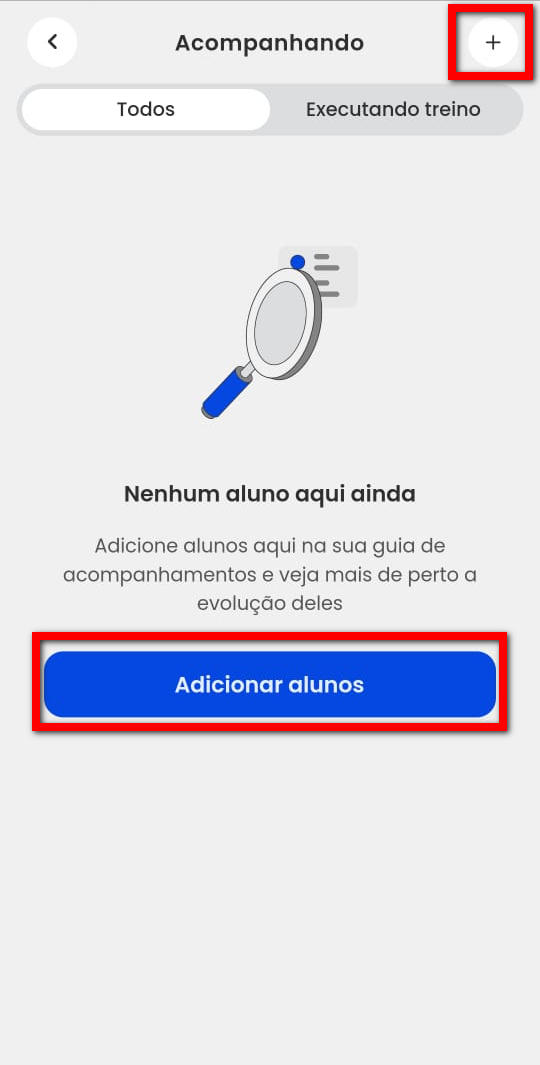
3. Em seguida será redirecionado para a tela de adicionar aluno. Localize o aluno desejado e selecione o checkbox a frente do aluno;
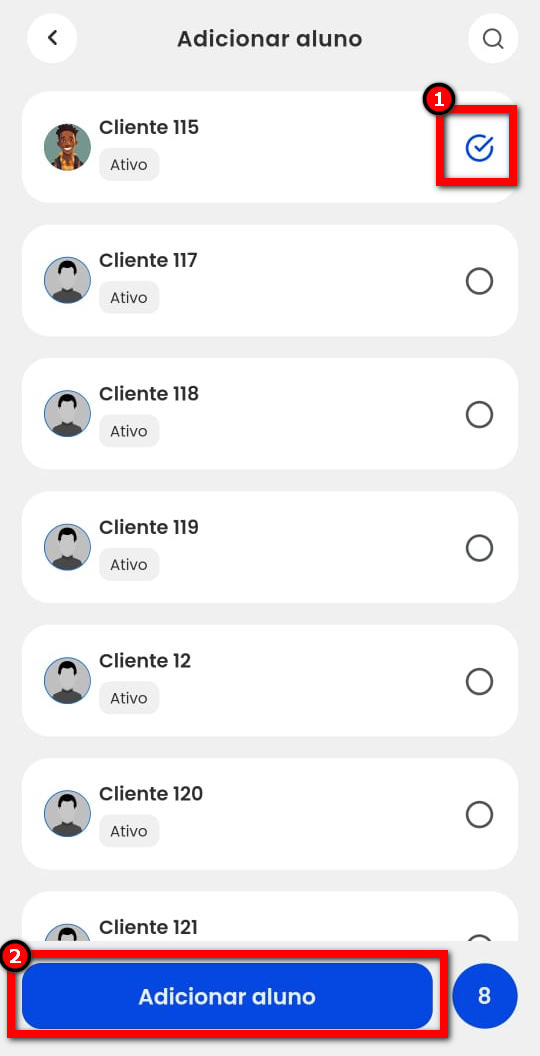
4. Após selecionar o aluno, clique em “adicionar aluno”;
Observação: é possível adicionar mais de um aluno, porém o acompanhamento é individual.
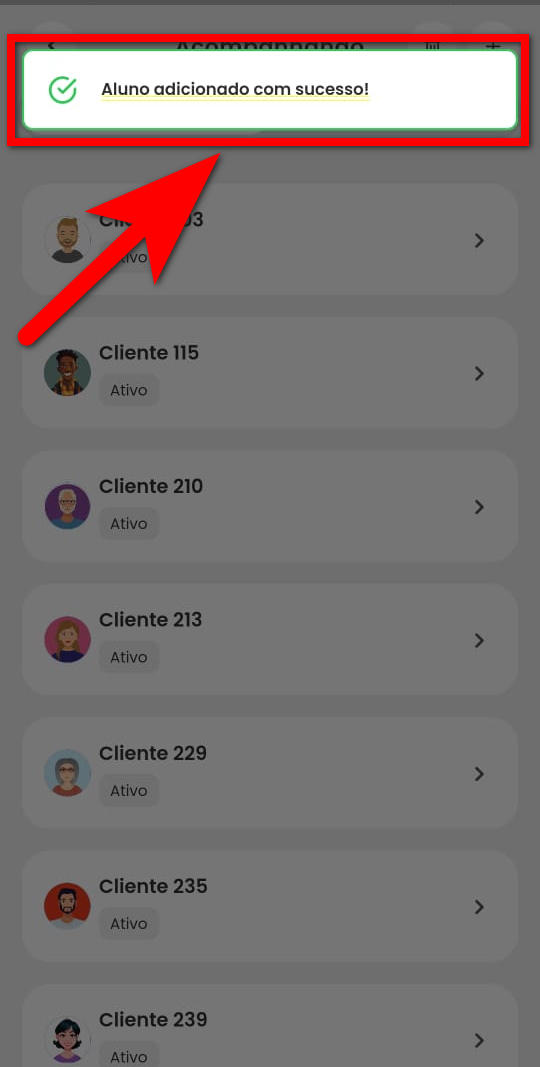
5. Em seguida, clique sobre o aluno o qual irá realizar o acompanhamento;
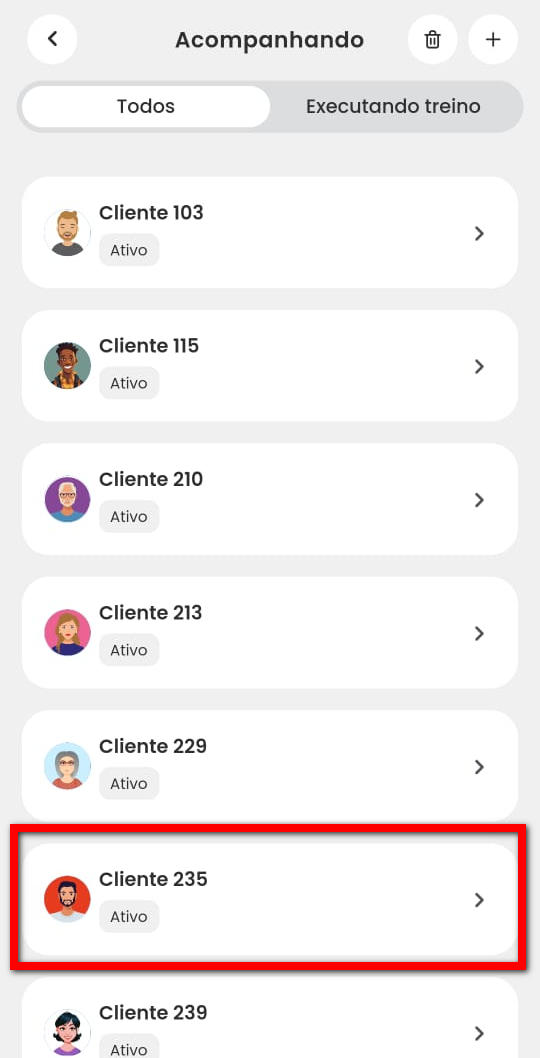
6. Será apresentada a tela do aluno, nela consegue visualizar algumas informações nos blocos;
6.1. No primeiro bloco de “Programa de Treino“, consegue visualizar qual o programa de treino atual do aluno, caso deseje visualizar as fichas incluídas no programa de treino basta clicar em “Ver Mais” e realizar as edições;
6.1.1. Ou se desejar pode editar ou excluir o programa, basta clicar no ícone ![]() , e escolher a opção desejada.
, e escolher a opção desejada.

6.2. No segundo bloco de “Histórico de treinos“, consegue visualizar quais as fichas já executadas anteriormente, caso deseje visualizar a linha do tempo referente a este aluno basta clicar em “Ver Mais”.

6.2.1. Consegue filtrar as informações da linha do tempo do aluno clicando no ícone ![]() ;
;
6.2.2. Pode selecionar um período para visualizar as informações clicando sobre o calendário, e escolhendo o período desejado.
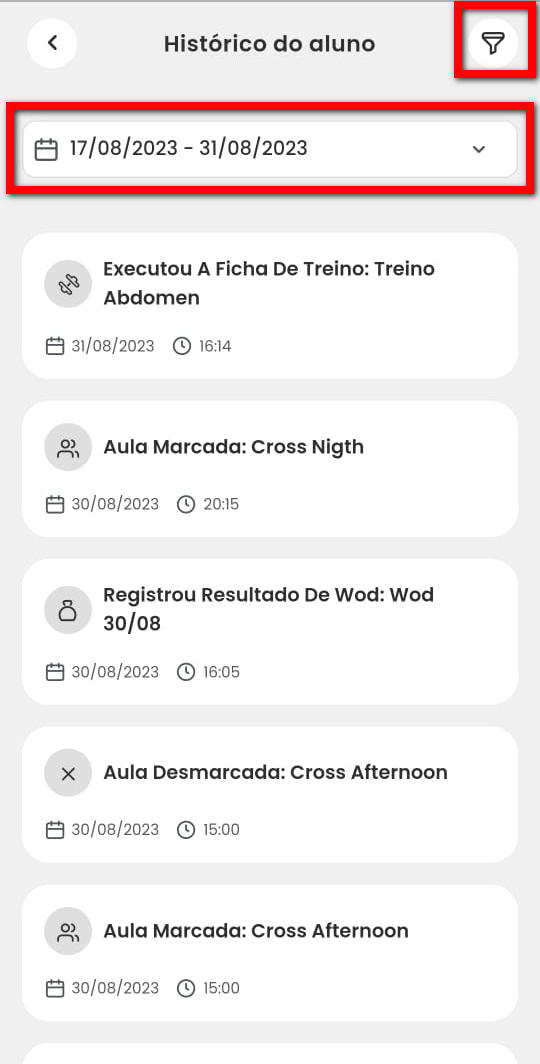
7. No último bloco de “Observação“, consegue visualizar todas as observações adicionadas anteriormente, e consegue adicionar uma nova clicando em “Adicionar”;

8. Para executar o treino, basta clicar em “Executar treino”;

9. Será redirecionado para a tela das fichas cadastradas no programa de treino atual do aluno. Marque o checkbox da ficha a qual deseja realizar o acompanhamento, e em seguida clique em “Selecionar ficha”;

10. O aplicativo apresenta a tela de acompanhando. Clique na guia “Executando treino“;
11. Em seguida, clique sobre o aluno que está acompanhando para visualizar as atividades da ficha de treino;

12. Assim que o aluno executar a atividade marque o checkbox apresentado a frente;
13. Realize o mesmo procedimento em todas as atividades, e clique em “Finalizar treino“;

14. Será apresenta a tela para “Adicionar observação” se desejar. Para concluir clique em “Continuar“;
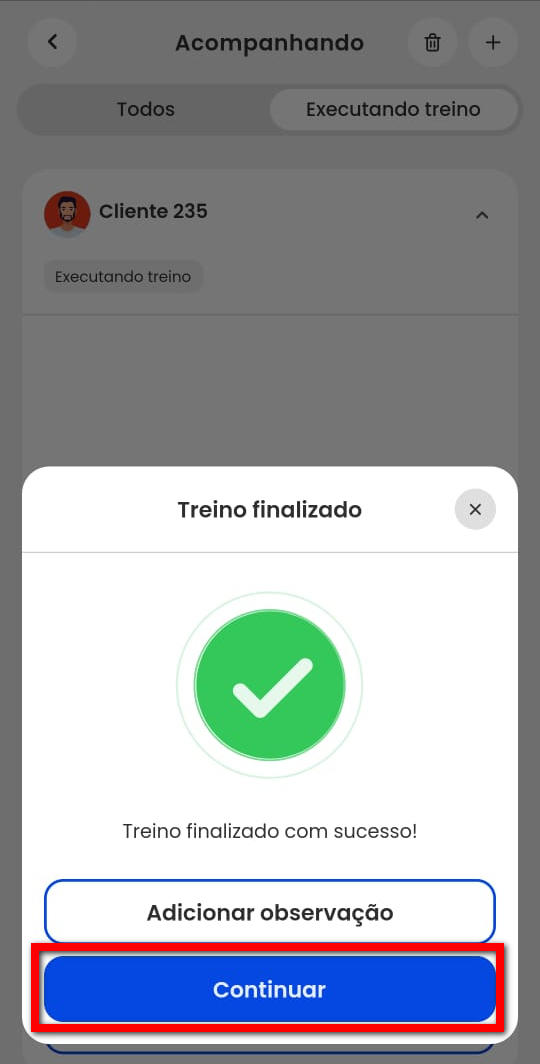
15. Pronto, o aluno foi acompanhado na execução do treino, e já apresenta na tela de “Acompanhando” na guia “Todos“.
16. Caso deseje remover os alunos adicionados clique no ícone ![]() .
.
Atenção: está ação não pode ser desfeita.
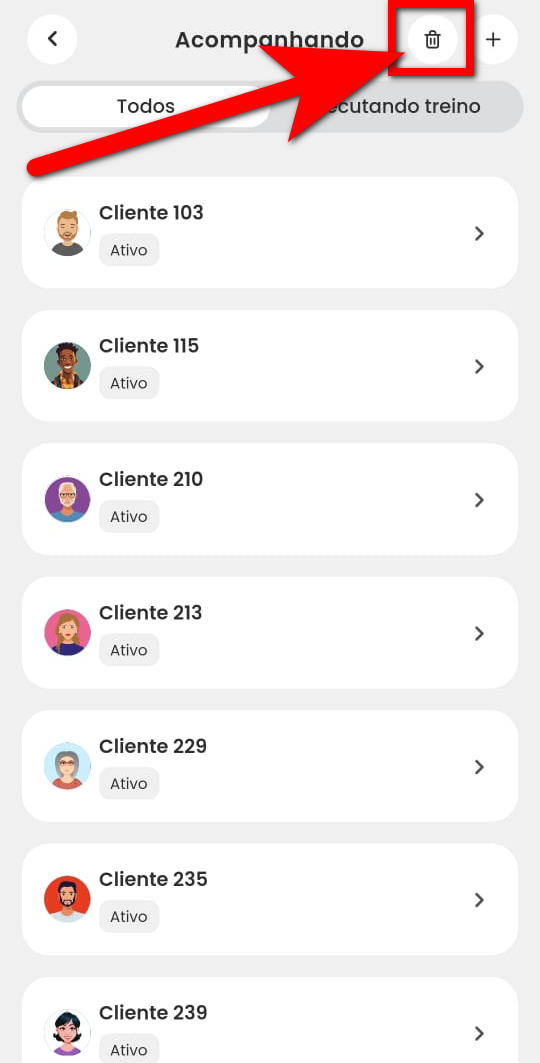
16.1. Por fim clique em “Remover” e todos os alunos serão removidos da lista.
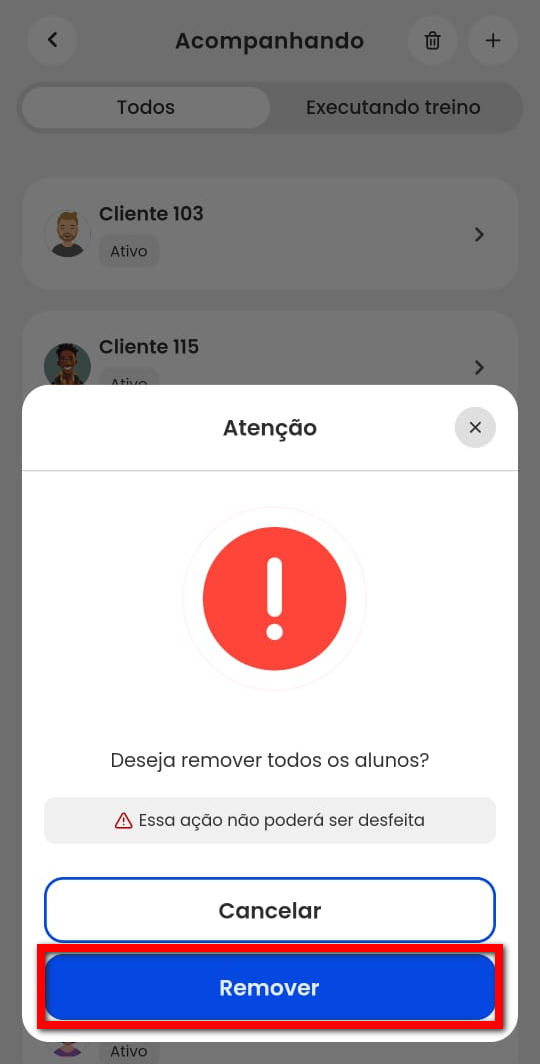
Saiba mais
Para saber como ver os alunos que foram acompanhados, clique aqui.
Para saber como fazer o acompanhamento através do módulo Treino, clique aqui.
Para saber como adicionar ou remover observação para o aluno pelo App Treino 6, clique aqui.